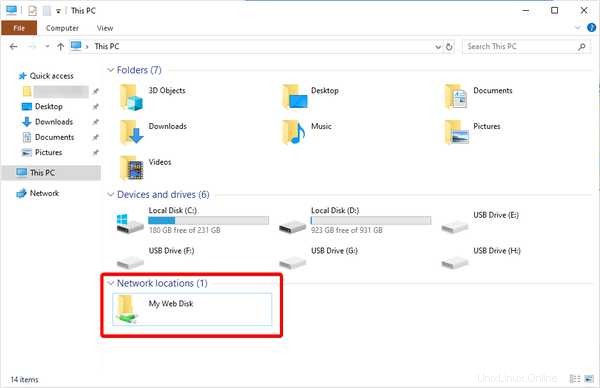cPanel bietet verschiedene Optionen, um Dateien zu und von Ihrem Host hoch- und herunterzuladen. Während die beliebteste Methode FTP wäre und sogar der in cPanel integrierte Dateimanager Dateiübertragungen durchführen kann, bietet cPanel auch eine alternative Methode, um das Dateisystem des Remote-Hosts direkt auf Ihrem lokalen Computer zu mounten.
In dieser Anleitung erfahren Sie, wie Sie ein Web Disk-Konto im cPanel einrichten und sich von Ihrem lokalen Computer aus damit verbinden.
Erstellen Sie ein Web Disk-Konto
Um sich mit der Web Disk zu verbinden, können Sie den Benutzernamen und das Passwort Ihres cPanels verwenden, was Ihnen Zugriff auf den gesamten Home-Ordner für das cPanel geben würde.
Um auch mehr Kontrolle darüber zu haben, auf welche Verzeichnisse der sich verbindende Benutzer zugreifen kann, können Sie im cPanel einen neuen Web Disk-Benutzer erstellen.
Um einen neuen Web Disk-Benutzer zu erstellen, navigieren Sie zuerst zu Web Disk Link in Ihrem cPanel unter den Dateien Kategorie:
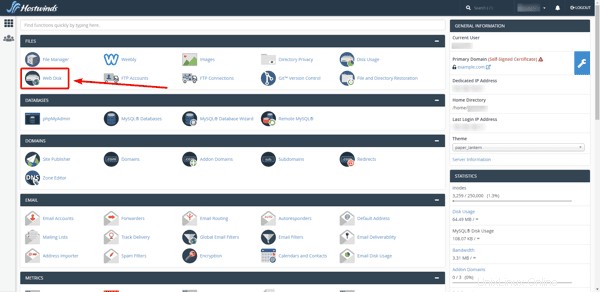
Auf der Web Disk-Seite können Sie das Formular zum Erstellen eines neuen Benutzers ausfüllen:
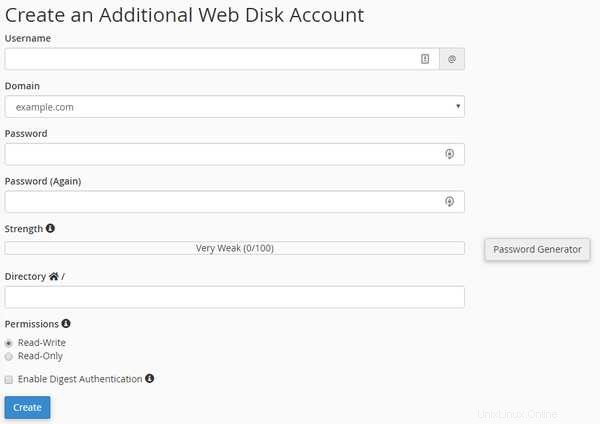
Sie müssen Folgendes angeben:
- Benutzername :Geben Sie dem Konto einen Namen.
- Domain :Geben Sie an, für welche Domain das Konto bestimmt ist (nur wenn Sie mehrere Domains im cPanel haben).
- Passwort :Legen Sie das Passwort des Kontos fest.
- Verzeichnis :Geben Sie an, auf welches Verzeichnis das Konto Zugriff hat (das Konto greift auf dieses Verzeichnis und alle seine Unterverzeichnisse zu).
- Berechtigungen :Geben Sie an, ob der Benutzer Dateien und Ordner nur anzeigen/lesen kann oder ob er zum Ändern von Dateien auch Schreibrechte haben muss.
- Digestauthentifizierung aktivieren :Aktivieren Sie dies, um die Digest-Authentifizierung zu aktivieren. Für den Zugriff auf die Web Disk von einem Computer mit Windows 7+ ist entweder ein SSL-Zertifikat für Ihre Domäne erforderlich, um die Verbindung zu verschlüsseln, oder die Digest-Authentifizierung zu aktivieren, um eine unverschlüsselte Verbindung zu ermöglichen.
Über Windows verbinden
Um zunächst die erforderlichen Zugangsdaten für die Verbindung zu erhalten, gehen Sie zurück zum Web Disk-Bereich Ihres cPanels und klicken Sie auf Client-Zugriff konfigurieren für das Konto, mit dem Sie sich verbinden möchten:

Wählen Sie dann die Option, die Ihrem Betriebssystem entspricht, und es werden die Verbindungsdetails für Ihr Konto angezeigt.
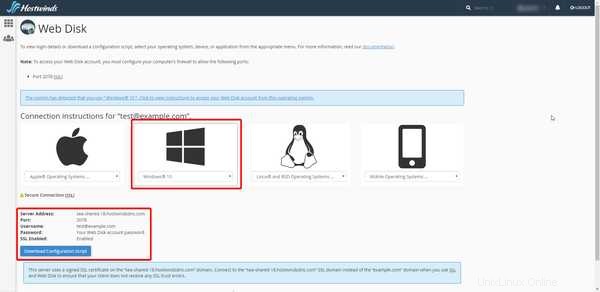
Bei einigen Systemen bietet es auch die Option zum Konfigurationsskript herunterladen . Sie können dieses Skript herunterladen und ausführen, um zu versuchen, die Web Disk-Verbindung automatisch einzurichten.
Um eine Windows-Verbindung einzurichten, öffnen Sie Ihren Dateibrowser und klicken Sie in der Seitenleiste auf „Dieser PC“. Wählen Sie dann oben auf der Registerkarte "Computer" die Option "Netzwerkstandort hinzufügen" aus.
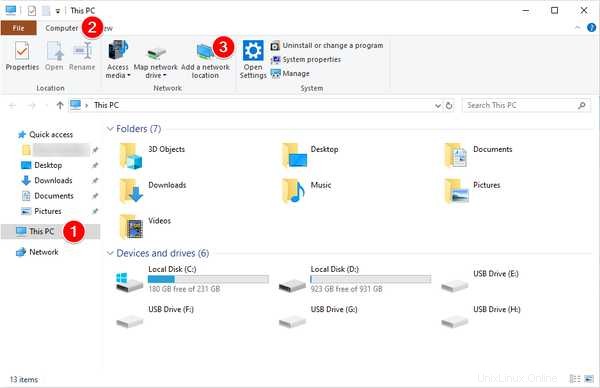
Dies öffnet ein neues Fenster für den Assistenten zum Hinzufügen von Netzwerkstandorten.
Klicken Sie auf Weiter , um mit dem Assistenten zum Hinzufügen von Netzwerkstandorten fortzufahren, bis Sie zur Eingabe einer Netzwerkadresse aufgefordert werden.
Wenn Ihr cPanel in den Verbindungsdetails angezeigt hätte, dass SSL aktiviert aktiviert ist, beginnen Sie die Netzwerkadresse mit https:// , ansonsten mit HTTP:// gefolgt von der Serveradresse , einen Doppelpunkt ( :) und dann den Port Nummer.
Beispiel:
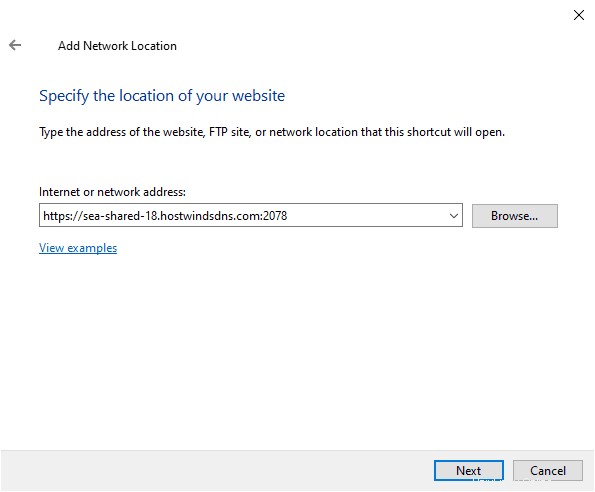
Wenn Sie auf Weiter klicken Sie werden nach dem Benutzernamen gefragt und Passwort für das Web Disk-Konto. Geben Sie diese ein und wählen Sie optional aus, sie zu speichern, und klicken Sie dann auf OK .
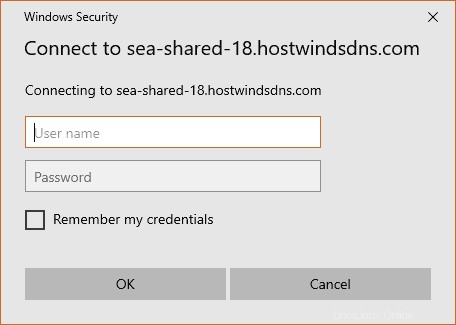
Geben Sie dem Netzwerkstandort einen Namen und klicken Sie dann auf Weiter .
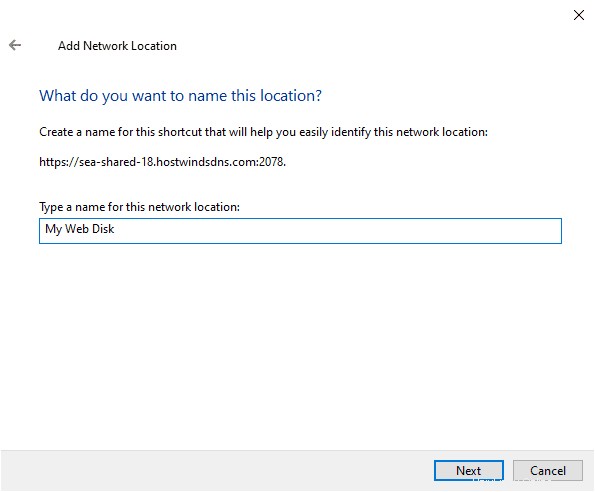
Schließen Sie die Einrichtung ab, indem Sie auf Weiter klicken noch einmal.
Die Webdisk wird als Netzwerkspeicherort gespeichert, auf den Sie im Abschnitt „Dieser PC“ Ihres Windows-Dateibrowsers zugreifen können.